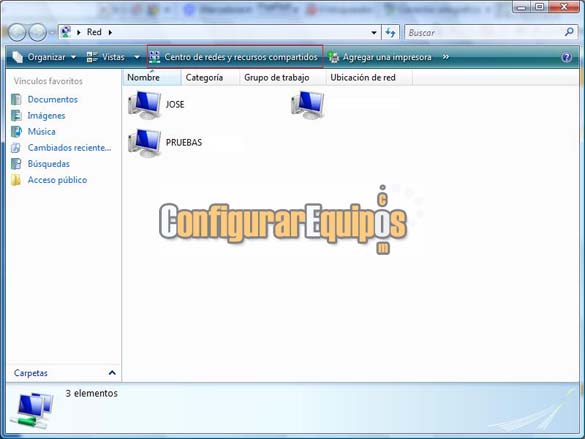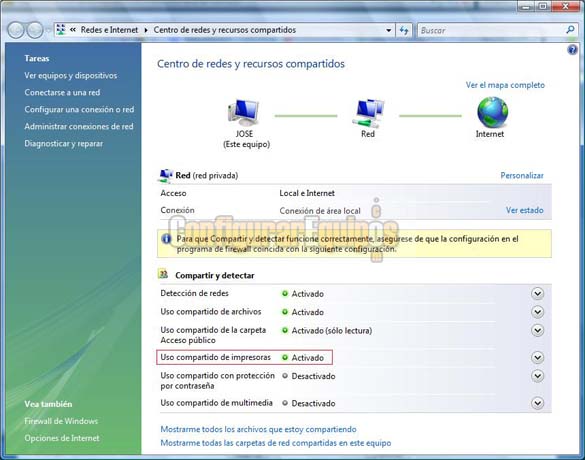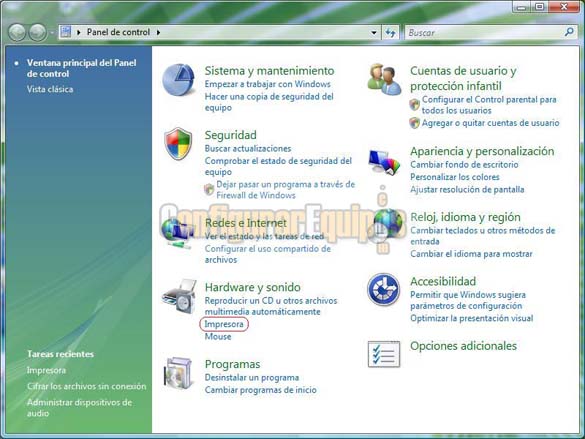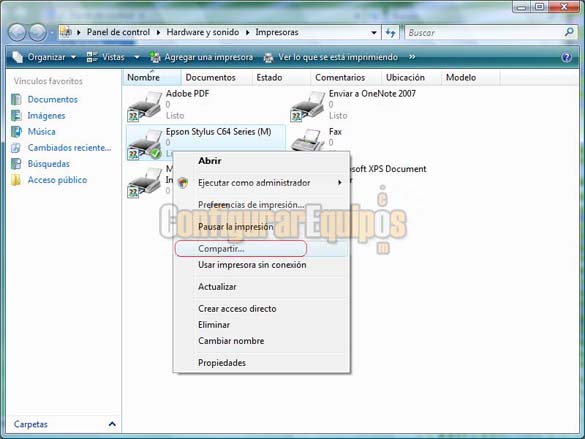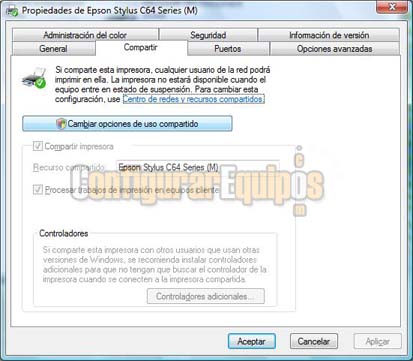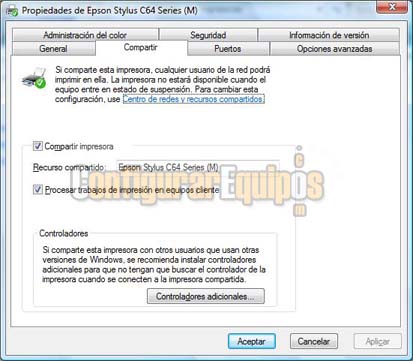COMO COMPARTIR UNA IMPRESORA INSTALADA EN WINDOWS VISTA.
Compartir una impresora instalada en un equipo con Windows Vista es una tarea bastante fácil de realizar. Tan solo debemos tener en cuenta un par de puntos.
Si bien es cierto que Windows Vista mantiene la opción de Compartir dentro de Impresoras, también podemos compartir estas yendo a Inicio -> Red.
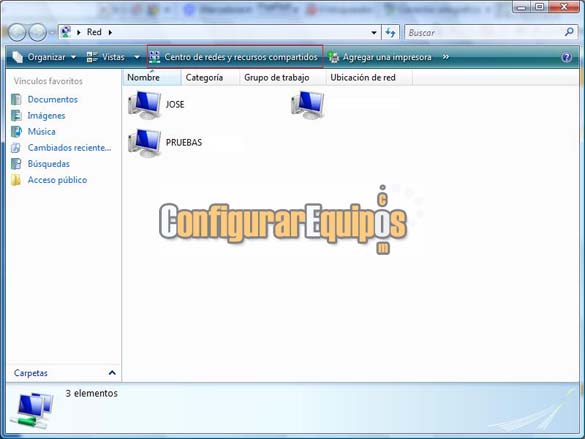
Aquí tenemos en la parte superior unas opciones, entre las que se encuentra Centro de redes y recursos compartidos.
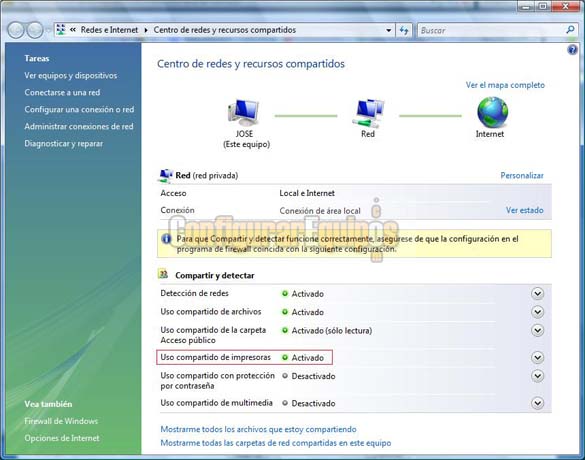
Como podemos ver, en esta ventana es en la que controlamos las opciones de Compartir y de Detectar de redes e impresoras.
Pues bien, tenemos que activar la opción Uso compartido de impresoras.
Con esto ya debería bastar para que nuestras impresoras sean visibles al resto de la red.
No obstante, esto hace que se compartan todas nuestras impresoras (tanto físicas como virtuales).
Si queremos un control más estricto, si que debemos ir a la ventana de Impresoras y hacer en esta las configuraciones que sean necesarias.
A esta ventana se accede desde Inicio -> Panel de control, donde encontramos la opción Hardware y sonido, y en la lista que tenemos debajo, la opción Impresora.
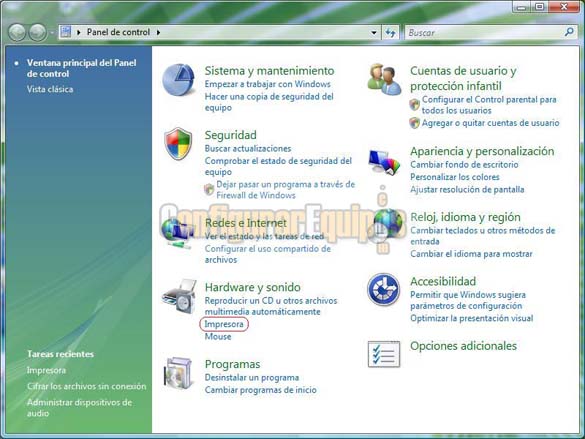
Haciendo clic en esta opción vamos a la ventana de configuración de Impresoras.
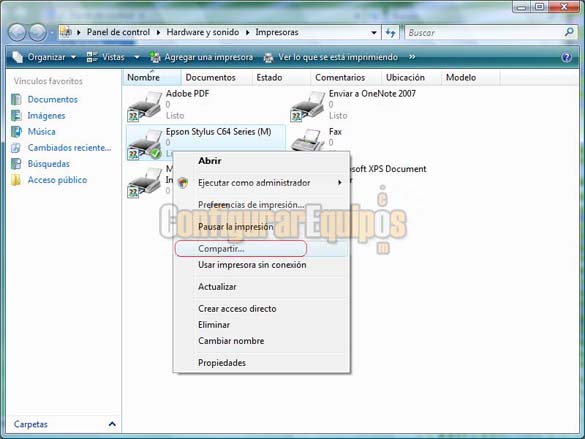
En esta pantalla podemos configurar las opciones de las impresoras, y en especial, para el tema que nos ocupa, las referentes a Compartir, a las que se accede haciendo clic con el botón derecho del ratón sobre la impresora que queremos configurar.
Al hacer clic sobre la opción Compartir se nos abre la ventana de configuración de Compartir impresoras.
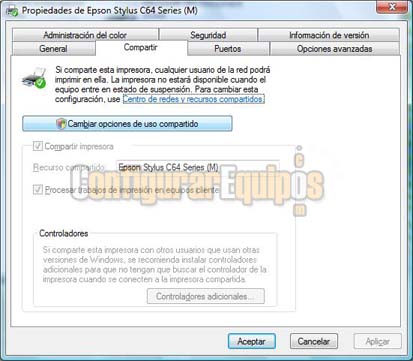
Esta es una opción reservada a usuarios con privilegios de Administrador, por lo que podemos ver en la imagen que las opciones aparecen deshabilitadas y tenemos un botón que indica Cambiar opciones de uso compartido.
Hacemos clic sobre ese botón y ya tenemos las opciones habilitadas.
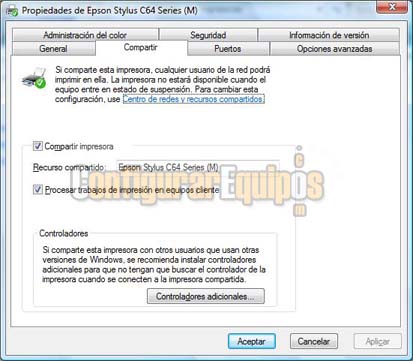
Entre estas opciones tenemos una bastante importante cuando trabajamos en redes con ordenadores que tienen diferentes sistemas operativos. Esta opción es la de Controladores adicionales.

Al hacer clic sobre esta opción se nos muestra una ventana en la que podemos cargar controladores para ordenadores con sistema operativo basado en Itanium y para sistemas operativos basados en x64 (de 64 bits) y sistemas operativos basados en x86 (de 32 bits), que en este caso está activado por defecto y no es posible desactivar.
Bien, con esto ya tenemos nuestra impresora totalmente lista y compartida en la red. |